Excel表格制作自动生成日期和星期周排班表的技巧 |
您所在的位置:网站首页 › 考勤表排班表格怎么做 › Excel表格制作自动生成日期和星期周排班表的技巧 |
Excel表格制作自动生成日期和星期周排班表的技巧
|
(免责声明:来源网络,侵权删)  1、打开Excel,我们制作了一个下图这样的排班表,第一行第二列就是排班的开始日期。 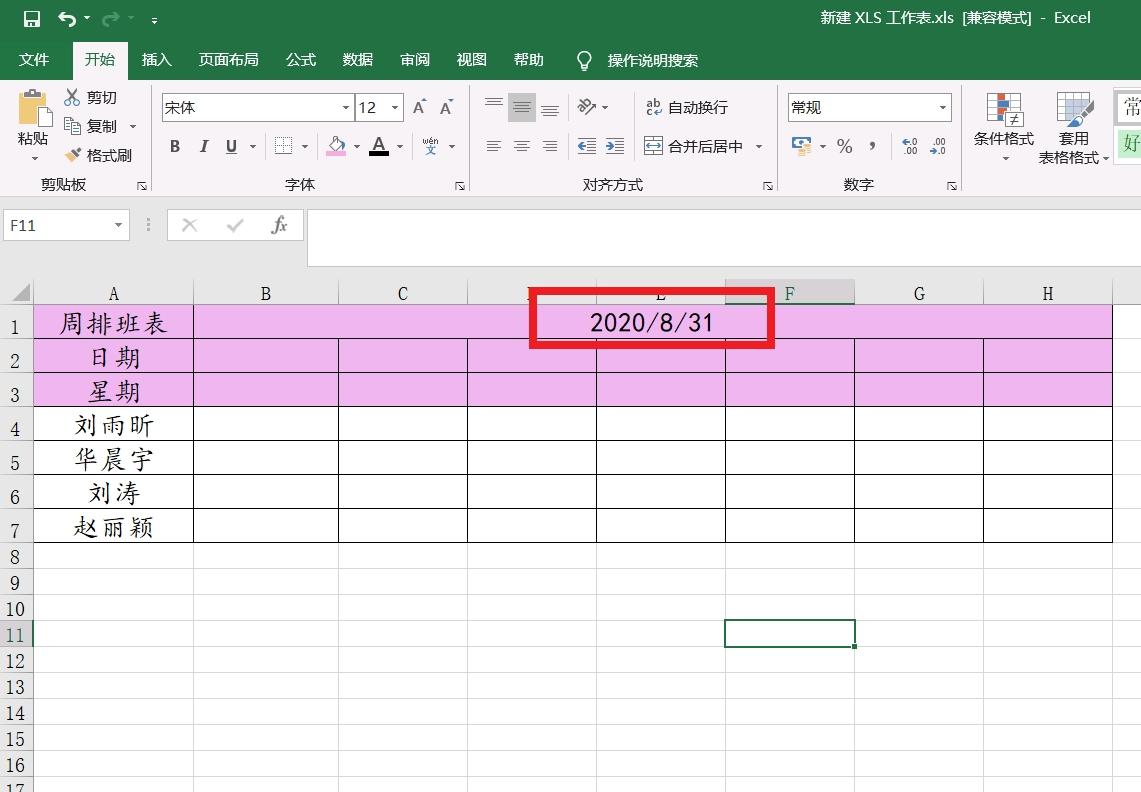 2、在日期后面第一个单元格输入:= ,点击上面的日期单元格。  3、在日期后第二个单元格输入:= ,点击第一个单元格,接着输入:+1 。  4、选中第二个单元格,向后面拖拽,七天的日期就自动生成了。  5、在星期后面第一个单元格输入:= ,点击日期后第一个单元格。  6、选中星期第一个单元格,向后面拖拽,星期就生成了。  7、改变最上边日期,下边可以自动改变  以上就是Excel表格制作自动生成日期和星期周排班表的技巧,希望大家喜欢。 |
【本文地址】
今日新闻 |
推荐新闻 |